Alle filer fylder mindre. Ledig plads på din harddisk forsvinder - løsning
Alle brugere af enhver version operativ system Windows (XP, 7, 8) før eller senere, når de forsøger at gemme eller installere noget på computeren, ser de beskeden "ikke nok plads på drev C" på skærmen. Og oftest sker dette uventet. Det ser ud til, at det først var der i går, men i dag er det der ikke længere.
Det er helt naturligt, at der i dette tilfælde opstår en masse spørgsmål, hvoraf de vigtigste er: hvor forsvinder pladsen på drev C, hvorfor sker det, og hvordan man løser dette problem?
Ved at besvare spørgsmålet, hvorfor ledig plads på harddisken forsvinder, kan der identificeres flere årsager. PC-brugere tror fejlagtigt, at kilden til dette problem er virusinfektion. Oftest skyld i manglen Fri plads er operationsstuen Windows system. I denne artikel finder du ud af, hvorfor der spildes plads på drev C, og hvad der kan hjælpe dig med at undgå det.
Hovedårsagen, hvis der ikke er ledig diskplads
Hovedårsagen til forsvinden af ledig diskplads er systemfunktioner. Hvis operativsystemets indstillinger er sat til standard, så udfører det konstant en række funktioner. Dens arbejde er hovedårsagen til forsvinden af ledig plads på harddisken. Ved at foretage justeringer kan Windows-systemfunktioner reducere forbruget af harddiskplads. Beslutningen om, hvorvidt der skal foretages disse justeringer, er et kontroversielt spørgsmål. Løs dette spørgsmål selv.
Liste over hovedfunktioner, som systemet udfører uafhængigt, uden din deltagelse:
- Oprettelse af gendannelsespunkter.
- Registrering af ændringer efter opdateringer.
Oprettelse af gendannelsespunkter
Harddisken viser mindre hukommelse, fordi Windows opretter et gendannelsespunkt, før du installerer nye programmer eller foretager ændringer. Takket være det, hvis det er nødvendigt, kan du nemt vende tilbage til den tidligere version af systemet. At optage disse Windows-punkter påkrævet en vis mængde ledig plads på harddisken. Følgelig foretages ændringer på computeren - drev C fyldes af sig selv. For at løse problemet, kør følgende handlinger: Start - kontrolpanel - system.
Fig.1. I det vindue, der vises, skal du gå til fanen "beskyttelse".Fig.2. Her vælger du disken og klikker på knappen "konfigurer".
Følgende muligheder er til stede her:
- deaktivere Windows beskyttelse. Deaktivering af beskyttelse vil spare en del diskplads, men er yderst uønsket. Returpunkter, der er oprettet af systemet, hjælper med at eliminere problemer, der opstår under installationen nyt program, spil eller drivere.
- sæt en grænse for den forbrugte harddiskplads ved at angive det nøjagtige antal Gigabyte.
- slet alle gendannelsespunkter. Men det skal tages i betragtning, at hvis det er nødvendigt, vil der ikke være noget at returnere, og du skal kun geninstallere systemet.
Registrering af ændringer efter opdateringer
Hukommelsen på drev C er reduceret, fordi Windows ikke kun skriver data for at skabe et returpunkt, men også information om opdateringer. Disse oplysninger er gemt i . Som følge heraf er der ikke nok plads på C-drevet efter hver optagelse.
- Systemfiler fylder også meget. Vi taler om swap- og dvalefiler. Dvalefilen har størrelsen Random Access Memory. Swap-filen kan redigeres.
- Efter disse trin åbnes vinduet "Systemydelse".
I dette vindue i afsnittet " Virtuel hukommelse"Du kan angive størrelsen på personsøgningsfilen. Systemfiler er en af grundene til, at pladsen på C-drevet bliver mindre, men om det er værd at reducere størrelsen på personsøgningsfilen er op til dig.
Andre mulige årsager til manglende harddiskplads
Har du gjort alle manipulationerne for at genvinde ledig plads på din harddisk, men det hjalp ikke? Problemet er, at hukommelsen på C-drevet mangler?Er der nogen hukommelse tilbage? Så årsagen til problemet ligger et andet sted. Der er programmer, der skaber midlertidige filer. Nogle programmer sletter disse data, når de lukkes ned, andre forlader dem. Disk C fyldes af sig selv, for når man installerer et program fra et udpakket arkiv, oprettes en midlertidig fil, der optager ledig plads på harddisken.
Photoshop, browseren og nogle programmer, der bruges til at oprette og redigere videoer, skaber midlertidige filer, hvis de ikke lukkes korrekt ned. Alle midlertidige filer, der er oprettet som følge af forkert drift af programmer, slettes ikke uafhængigt. Hvis C-drevet er fuldt, vil sletning af alle midlertidige dokumenter hjælpe dig med at rydde op i C-drevet. For at rydde ud i mappen med midlertidige dokumenter skal du bruge den, der er tilgængelig i alt Windows versioner"Diskoprydning".
For at køre det, skriv "Diskoprydning" i søgefeltet på systemet og tryk på EnterDen indbyggede rengøring gør ikke sit arbejde godt, forlader unødvendigt affald. Til disse formål er der særlige programmer. Brug gratis program CCleaner for at frigøre plads på dit C-drev. Det er ikke svært at downloade det fra den officielle hjemmeside. Installation foregår i automatisk tilstand. Efter installationen skal du køre CCleaner og rydde indholdet af din harddisk. Saml ikke affald, sæt op automatisk rengøring Winchester.
Hvis ja, skal du først tjekke indholdet. forsvinder fri plads på drev C, fordi en ret almindelig årsag til mangel på ledig plads på en harddisk er lagring af unødvendig information.
Denne grund kan let elimineres ved at slette unødvendige data fra harddisken. Begynd at rense din harddisk med sete film, forældet musik og klip. Glem ikke at slette spil, som ingen spiller. Se mapper, dokumenter igennem og fjern unødvendigt skrammel. Det kan du selv gøre uden programmer.
Og glem endelig ikke, at ubrugte programmer også fylder diskplads. Efter Ikke korrekt fjernelse nogle filer er tilbage. Derfor for korrekt fjernelse unødvendige programmer På din computer skal du bruge det indbyggede værktøj Tilføj/fjern programmer.
SE VIDEOEN
Nu ved du, hvad du skal gøre, hvis du løber tør for plads på din harddisk.
Den store videnskabsmand Lomonosov sagde: "Intet opstår nogen steder fra, og intet forsvinder i ingenting." Derfor, hvis du mister diskplads med Windows 10, er der en logisk forklaring på dette. Og du behøver ikke straks at lede efter virus på din pc. Ofte kan årsagen ligge i normale indstillinger operativ system.
Årsager til, at harddiskplads går tabt
Hvis du bemærker, at en betydelig mængde plads er forsvundet på din computer fri hukommelse, først og fremmest bør du starte "Task Manager" og se, hvilke programmer der kører, og om der er et element i processerne, der indikerer driften af en virus. Bagefter bør du tjekke Windows 10 for virus ved hjælp af et program eller ethvert andet antivirus.
- Registrering af systemgendannelsespunkter under installationen software, programmer, spil.
- Arbejdet med swap-filen (sys) og dvalefilen (hiberfil.sys).
- Filer tidligere version Windows.
Efter at have kontrolleret disse komponenter, vil du bestemme den nøjagtige årsag til tabet af plads på harddisken.
Hvordan løser jeg dette problem på en Windows 10-pc?
For at brugeren kan rulle systemet tilbage til en mere tidlig tilstand efter kritisk fejl, Windows 10 har denne funktion aktiveret som standard. automatisk oprettelse systemgendannelsespunkter. Når du har installeret programmet eller driverne, vil du muligvis bemærke, hvordan mængden af plads på din computer mindskes. lokal disk. Denne funktion virker.
Gør følgende for at konfigurere indstillinger for systemgendannelsespunkter:
- Klik Højreklik musen på "Start"-knappen og vælg "Kontrolpanel". Eller gå ind søgelinjen påkrævet anmodning.
- Vælg derefter "System og sikkerhed", "System".
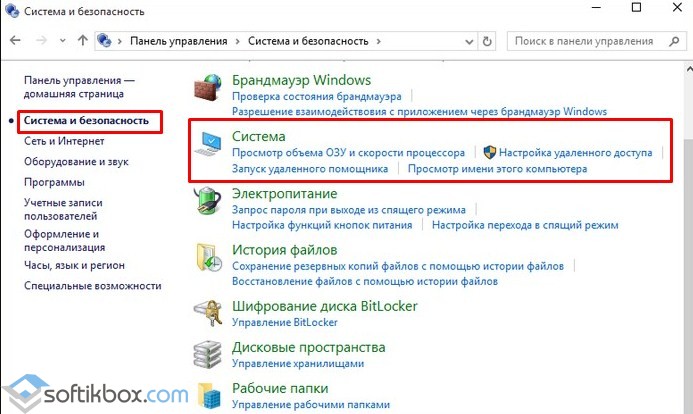
- Et nyt vindue åbnes. Vælg "Systembeskyttelse" i menuen til venstre.

- Vælg derefter fanen med samme navn - "Systembeskyttelse". Vælg disken med operativsystemet, og klik på knappen "Konfigurer" i afsnittet med gendannelsesindstillinger.

- Et nyt vindue åbnes igen. Marker afkrydsningsfeltet "Aktiver beskyttelse", og indstil den tilladte lydstyrke for brug af gendannelsespunkter. Hvis du slet ikke vil oprette point, kan du klikke på "Deaktiver beskyttelse". Imidlertid denne handling vi anbefaler ikke at gøre dette.

Nu vil systemet ikke være i stand til at optage mere end den angivne plads til filer for Windows tilbagerulning 10.
Også download og installation af opdateringer kan påvirke mængden af ledig plads på din lokale disk. Der er f.eks WinSxS mappe, som gemmer opdateringsfilerne. Det SKAL IKKE RYDES i Windows 10, da du kan slette vigtige data til systemgendannelse og fabriksnulstilling. I andre versioner Windows mappe kan rengøres på standard måde.
Sidefilen og dvalefilen kan være synderne i forsvinden af ledig plads. De er navngivet som pagefile.sys og hiberfil.sys. Deres arbejde kan tilpasses. For at gøre dette skal du i det første tilfælde gøre følgende:
- Gå til systemegenskaberne (de første to trin i metoden ovenfor) og gå til fanen "Avanceret". I præstationssektionen skal du klikke på knappen "Indstillinger".
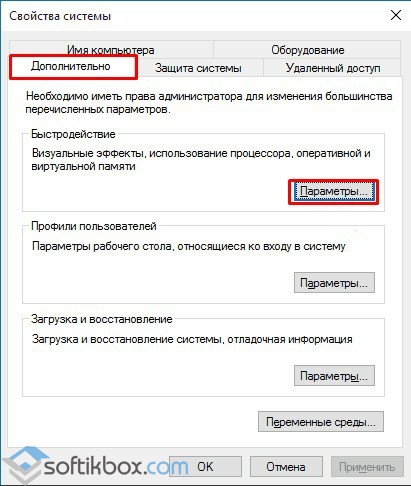
- Et nyt vindue åbnes. Gå til fanen "Avanceret". I indstillingerne for virtuel hukommelse skal du klikke på "Skift". Marker derefter boksen "Set" og angiv størrelsen. Klik på "Ok" for at gemme resultatet.

Hvad angår dvalefilen, kan du slette den, hvis du bruger en stationær pc og ikke en bærbar. Hiberfil.sys-filen er placeret på det lokale drev C. Vi anbefaler dog ikke at slette den, men kun deaktivere den. For at gøre dette skal du gøre følgende:
- Åbning kommandolinje med administratorrettigheder.
- Indtast "powercfg -h off".
- Genstart pc'en.
Desuden kan ledig plads gå tabt, hvis brugeren afinstallerede programmet forkert. Derfor er det værd at rense mappen med midlertidige filer eller køre for at rense systemet korrekt fra ubrugte programmer og andet affald.
Der er nok ingen grund til at sige, at mange brugere af Windows-systemer meget ofte bemærker: pladsen på harddisken har en tendens til at falde mærkbart. En gigabyte er væk, så to, så endnu mere... Hvorfor sker det? Hvis der ikke er ledig plads på harddisken, kan der være ret meget plads. Det yderligere materiale, der tilbydes til gennemgang, præsenterer dog de mest basale situationer, der kan håndteres ved hjælp af flere simple metoder.
Hvorfor plads forsvinder på drev C: mulige årsager
Generelt kan det være meget svært at nævne en præcis årsag til dette fænomen. Det handler om deres helhed.
Som regel går plads tabt på drev C (Windows 10 bruges, eller et system med lavere rang er ligegyldigt), hovedsageligt på grund af aktivitet systemprocesser selve operativsystemet, samt når brugeren roder computeren.
Men de mest almindelige faktorer forårsager udseendet Sådanne situationer kan kaldes følgende:
- tilstedeværelsen af for mange rollback-punkter;
- konstant installation af opdateringer;
- brug af ekstra plads ved side- og dvalefiler;
- tilstedeværelse af midlertidige applikationsfiler;
- rester af forkert slettede programmer;
- systemdiskfejl med udseendet af dårlige sektorer;
- eksponering for vira.
Baseret på ovenstående årsager, når ledig plads på drev C forsvinder, kan du bruge standardværktøjer til at frigøre det og bruge specielle optimeringsprogrammer eller afinstallationsprogrammer. Men yderligere vægt vil blive lagt mest på værktøjerne i selve operativsystemet.
Gendannelsespunkter og sikkerhedskopier
Selvfølgelig, oprettelse af gendannelsespunkter eller sikkerhedskopier i baggrund- en nyttig ting (du ved aldrig, hvornår det vil være praktisk at gendanne Windows efter en uventet fejl). Men som du forstår, gemmes alle disse oplysninger i et særligt reserveret område på harddisken.
![]()
Derfor, hvis eller ethvert andet system tillader sådanne punkter eller kopier at blive slettet. Dette gøres igennem standard menu rengøring systempartition, som kan tilgås via RMB-menuen på computerikonet og gå til fanen Generelle indstillinger sikkerhed. Der er speciel knap, efter at du har klikket på, vil de elementer, der skal renses, blive slettet.
Opdateringer
Konstant installerede opdateringer kan også være skyld i tabet af ledig plads på din harddisk. Naturligvis menes det, at det ikke er værd at deaktivere deres installation, men det er ikke så enkelt.
Som de seneste begivenheder har vist WannaCry virus og Petya.A udgav Microsoft-specialister hurtigt specielle opdateringspakker, der angiveligt ikke kun gør det muligt at neutralisere truslen, men også at i det mindste, forhindrer det i at komme ind i systemet.
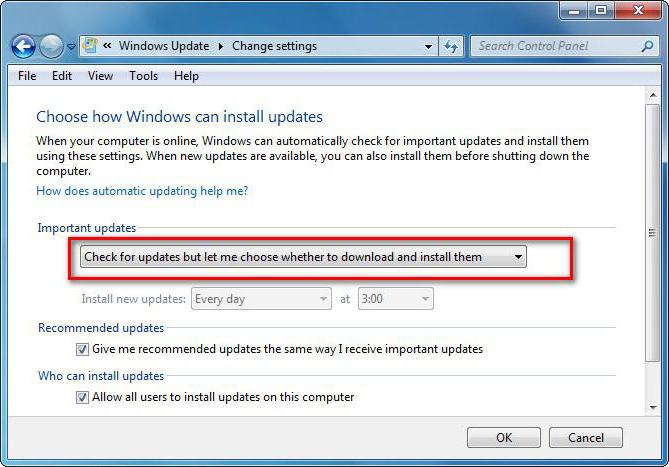
Derudover kan nogle pakker til Windows 7 give problemer med selve styresystemet. I dette tilfælde anbefales det at fjerne opdateringerne, forårsager fejl, og deaktiver derefter deres automatiske installation. I bedste fald kan du vælge søgemuligheden og tilbyde downloads og installationer.
Virtuel hukommelse
Der kan være tab af plads på din harddisk pga forkert konfiguration virtuel hukommelse, som er ansvarlig for systemkomponenten pagefile.sys, kaldet sidefilen.
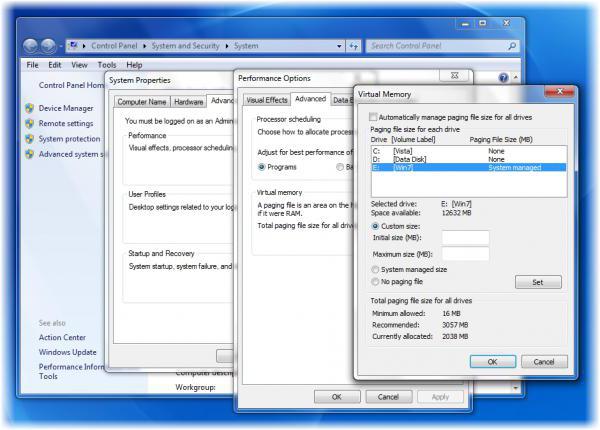
For at kontrollere størrelsen skal du gå ind i præstationssektionen. Automatisk tildeling af dens størrelse anbefales ikke altid. I princippet, hvis du har 8 GB RAM eller mere, kan brugen af virtuel hukommelse deaktiveres helt. Tro mig, systemets ydeevne vil ikke lide under dette (testet på en bærbar computer med Kerneprocessor i7-2620M med en frekvens på 2,7 GHz og 8 GB RAM).
Dvale fil
En anden grund til, at der spildes plads på C-drevet, er den konstante brug af dvaletilstand.
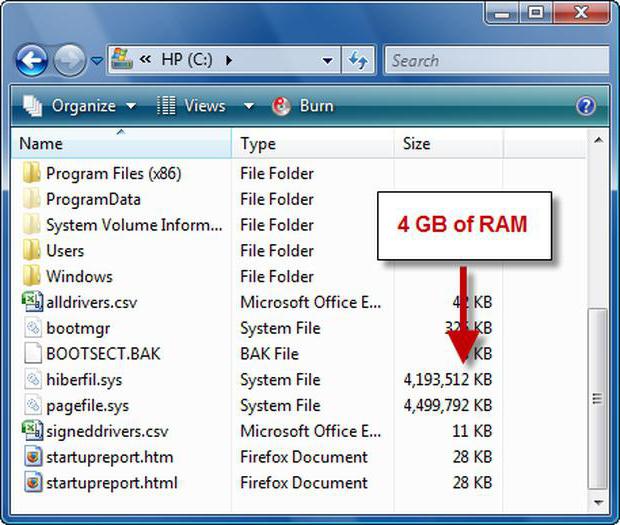
Denne tilstand fungerer ved hjælp af hiberfil.sys-systemkomponenten og gemmer data kørende programmer og deres anvendelse i dette øjeblik indstillinger, igen, reserverer diskpladsen på systempartitionen og RAM. I det store og hele er det i sådanne situationer bedre at bruge dvaletilstand frem for dvaletilstand, og derved slette sådan en enorm fil.

Til dette formål i kommandokonsol du skal skrive linjen powercfg /h off. Forresten, efter at have brugt en sådan kommando, forsvinder linket til dvaletilstand selv i hovedmenuen start knap. På computere med små diske anbefales det i princippet slet ikke at bruge denne tilstand.
Midlertidige programfiler
Der er kun ét problem, der får plads på C-drevet til at forsvinde - gendannet midlertidige programfiler. I I dette tilfælde Vi taler ikke kun om webbrowsere, hvor det er nødvendigt at rydde cachen, cookies, browserhistorikken og slette alle andre midlertidige komponenter, for eksempel i form af gemte billedminiaturer.
En af de mest almindelige situationer er installation af et program direkte fra arkiveringsvinduet uden først at pakke det ud på harddisken. Desuden, efter at have lukket arkivet, kan du straks bemærke, at det tilsyneladende uafhængigt pakkede alt ud, der var inde i arkivet, hvilket i størrelse kan sammenlignes med fuld størrelse de data, der findes der.
Hej kære besøgende. Jeg håber, du allerede har set min videotutorial: " ", for i dag vil jeg fortælle dig den ellevte måde, hvorpå du vil finde ud af, hvor pladsen på din harddisk forsvinder, og hvordan frigør en masse hukommelse.
Jeg besluttede at dedikere hele lektionen denne søge- og sletningsmetode, da metoden virkelig virker og i nogle tilfælde giver os mulighed for at frigøre mange, mange gigabyte hukommelse, både fra systemdisken og fra enhver anden.
Denne metode er at bruge en speciel, som bekvem form vil vise os, hvad diskhukommelsen er fuld af, og efter at have analyseret filerne, kan vi nemt slette dem.
 Det er meget bekvem måde, find ud af, hvor pladsen på din harddisk forsvinder. Jeg opdagede det for mig selv for ganske nylig, og jeg kunne straks lide det, fordi jeg fandt unødvendige filer på disken, som jeg ikke engang vidste eksisterede.
Det er meget bekvem måde, find ud af, hvor pladsen på din harddisk forsvinder. Jeg opdagede det for mig selv for ganske nylig, og jeg kunne straks lide det, fordi jeg fandt unødvendige filer på disken, som jeg ikke engang vidste eksisterede.
Men jeg vil med det samme advare dig om, at denne metode til diskrensning ikke er for begyndere. Årsagen er enkel: her bliver du nødt til at kunne uafhængigt analysere visse filer og beslutte at fjerne dem!
Så lad os komme til sagen. Programmet hedder WinDirStat og lad mig vise dig, hvordan du arbejder i det.
Først og fremmest skal du downloade programmet og pakke arkivet ud. For at køre skal du bruge filen WinDirStatPortable.exe.
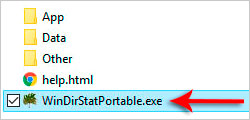
Umiddelbart efter lanceringen vil programmet tilbyde at analysere enhver af diskene. Oftest ønsker man at forstå, hvor diskpladsen (C:) bliver af, så vi vælger systemdisk og klik på OK.
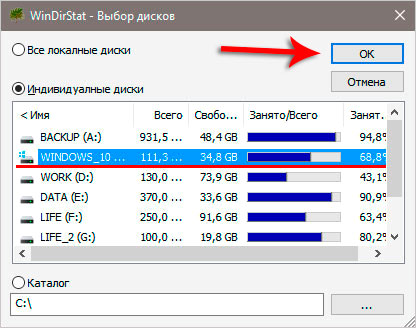
Det vil tage omkring 5 minutter at analysere.
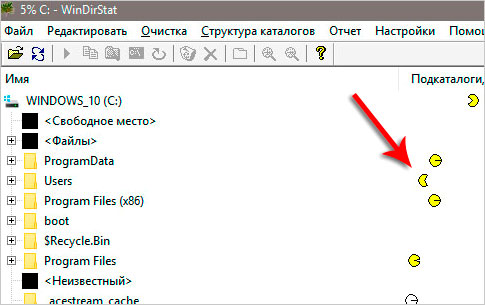
Når det er færdigt, vil vi se en masse farvebilleder i forskellige mængder. Den store sorte firkant angiver, hvor meget ledig plads vi har, resten viser pladsen optaget af forskellige filer.

Ved at klikke på en hvilken som helst firkant kan jeg se hvilken fil de tilhører. Jeg vil med det samme sige, at jo større firkanten er, jo mere plads fylder den på disken. Nu er jeg interesseret i de røde firkanter. Jeg vil gerne se, hvad disse filer er. Måske er det muligtfrigøre hukommelseslette dem permanent?
Jeg klikker på den første røde firkant og er straks opmærksom på øverste del programmer til at forstå, hvilken slags fil det er.
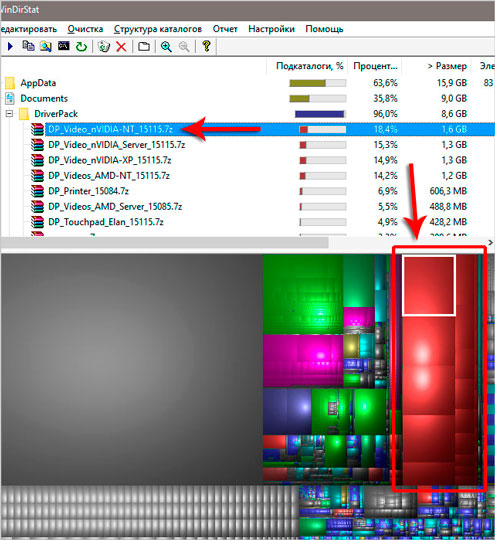
Som du kan se i mit tilfælde, er dette en fil med navnet DP_Video_nVIDIA... og denne og lignende filer er placeret i DriverPack-mappen. Og det, der er mest interessant, vejer denne mappe mere end 8 gigabyte.
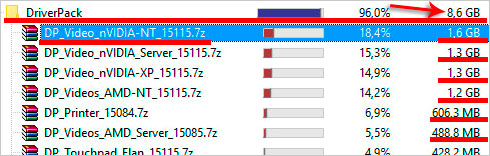
Ud fra navnet på mappen og filerne i den kom jeg til den konklusion, at disse filer blev downloadet ved hjælp af . Nu er de ikke længere nødvendige! Det første i programmet WinDirStat Jeg højreklikker på mappen og klikker på Åbn.
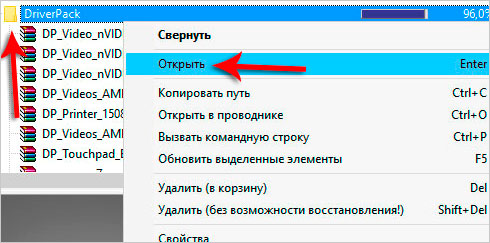
Mappen med filer åbnes i en separat Windows Stifinder. Her dobbelttjekker jeg at filerne virkelig vejer 8 gigabyte og sletter dem!
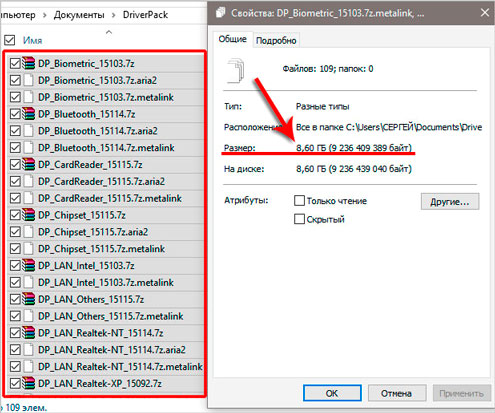
Jeg vender tilbage til WinDirStat-programmet. Her er jeg stadig interesseret i, hvad det er et stort antal af filer under lys sort farve? Filerne virker små, men der er ret mange af dem. Jeg klikker på den første fil og er opmærksom på den øverste del af programmet.

Her ser jeg, at filen ligger i mappen _acestream_cache_, som er præcis 10 gigabyte stor! FANTASTISK!
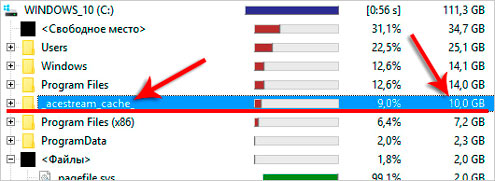
Efter mappenavn acestream Jeg kan nemt fastslå, at disse filer tilhører programmet af samme navn, som jeg downloadede til . Jeg er sikker på, at de filer, der er samlet i denne mappe, er en almindelig cache, som jeg sikkert kan slette!
Det viser sig, at jeg har slettet næsten 20 gigabyte unødvendige filer. Intet program kunne finde disse filer.
 I begyndelsen af lektionen advarede jeg dig allerede om, at dette måde at frigøre hukommelse på ikke for begyndere, og jeg tror, du allerede er overbevist om dette. At finde filer og mapper, der optager meget diskplads, er slet ikke svært, men forståelse Er det muligt at slette disse filer?
I begyndelsen af lektionen advarede jeg dig allerede om, at dette måde at frigøre hukommelse på ikke for begyndere, og jeg tror, du allerede er overbevist om dette. At finde filer og mapper, der optager meget diskplads, er slet ikke svært, men forståelse Er det muligt at slette disse filer?
Men dette gælder ikke for rengøring af andre drev. For eksempel hvis du vil bestemme hvor bliver diskpladsen af? (D:) , så vil det efter at have analyseret det ved hjælp af WinDirStat-programmet være nemt for dig at forstå, om det er værd at slette en serie eller et spil, der fylder 50 gigabyte. Nå, hvad med systemdisken, hvor det er vigtigt ikke at beskadige Windows filer, alt er lidt mere kompliceret.
Lad os vende tilbage til WinDirStat-programmet. Her vil jeg også fortælle dig, at du ikke kun kan bruge farvede firkanter til at forstå, hvor stedet blev af. Du kan blot sortere mapperne efter størrelse øverst i programmet, og hvis en af mapperne vejer meget, så skal du studere dem en efter en.
Lad os se på, hvad der er inde i disse mapper og drage de relevante konklusioner. For eksempel åbnede jeg flere mapper og ser, at en af dem hedder Camtasia Studio, og dens volumen er 1 gigabyte (til reference: Camtasia Studio er et program til).
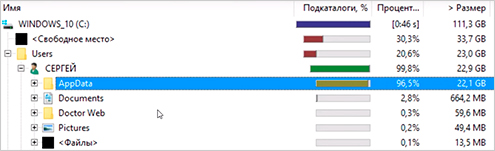
Jeg åbner Camtasia Studio og ser, at der inde er en mappe CrashDumps, som jeg roligt kan tømme, da disse filer faktisk blev oprettet, da programmet frøs, og nu er de ikke længere nødvendige.
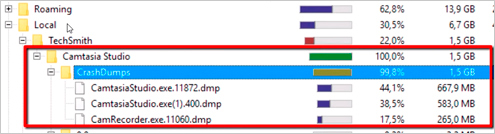
Ved brug af WinDirStat program du får et andet diskrensningsværktøj. Anvend den viden, du har fået, og få gavn af det! Frigør hukommelse ved at analysere.
Det er alt, jeg ønsker dig held og lykke.
Og glem ikke at efterlade en kommentar! Det er vigtigt!
Problemet med forsvinden af ledig plads på drev C er et af de globale for alle brugere, der arbejder i operativsystemer Windows familie. De fleste ejere af personlige computere og bærbare computere nærmer sig at løse problemet ret mærkeligt ved at give deres udstyr til reparation til en specialist eller service Center. Tjenesten er ikke gratis. Men enhver bruger, der har internettet og ønsket ved hånden, behøver ikke at gøre meget for at rense det selv. Formålet med denne artikel er at besvare spørgsmålet "hvor forsvinder hukommelsen fra drev C?" Her præsenteres også måder at løse problemet på.
Ignorerer yderligere partitioner
I de fleste tilfælde har brugerens bærbare eller personlige computer en moderne HDD(måske flere diske), som er opdelt i mindst partitionerne C og D. Som det ofte sker, reduceres hukommelsen på drev C, og drev D er tomt. Alt du skal gøre er at overføre musik, film, billeder og dokumenter til ekstra afsnit, og problemet vil blive løst. Det er tilbage at afklare, hvor alle brugerens filer er skjult på drev C.
- Desktop. I 100 % af tilfældene indeholder den mere end én gigabyte filer. På grund af dette forsvinder hukommelsen på C-drevet. For at lette adgangen kan mapper med data flyttes til en ekstra partition, og derefter kan der laves genveje fra dem og placeres på skrivebordet.
- mappen "Downloads". Alle browsere gemmer som standard dokumenter og multimedier, der er downloadet fra netværket. Den er placeret i brugerens profil, som kan tilgås via "Denne computer" - "C:\Users\Profile".
For torrent elskere
Mange computerejere downloader film fra høj kvalitet ved hjælp af Zona- eller Utorrent-programmer. Efter at have set dem, sletter brugerne dem ikke, forbliver på distributionen. Som følge heraf er ikke kun hukommelsen på drev C tilstoppet, men også internettet. I programindstillingerne skal du se på, hvor filerne er uploadet, følge linket og slette unødvendige. I fremtiden, efter at have set film, anbefales korrekt sletning. Ved at højreklikke på filnavnet i programmet skal du vælge at slette både torrenten og den downloadede fil.

Alternativt, hvis du ønsker at beholde filmen i din samling, bør du angive stien til ekstra disk, for eksempel "D:\torrents". Denne løsning vil eliminere problemet med at løbe tør for ledig plads på C-drevet.
Windows-gendannelseskontrolpunkter
En vidunderlig funktion i operativsystemet giver alle brugere mulighed for at gendanne den til den nyeste vellykket download, hvis Windows virker blev beskadiget af virus, forkert installeret software eller drivere. Men der er også en anden side af mønten. Når han skriver point ned, gemmer han dem i sit systemmappe, derfor æder hukommelsen på drev C. Reducer system reserveret Der er ikke behov for plads til gendannelsespunkter, meget mindre at deaktivere denne funktion helt. Det er nok at rense det hver sjette måned.
For at logge ind servicemenu du skal udføre følgende rækkefølge af handlinger. "Start" - "Kontrolpanel" - "System" - " Ekstra muligheder systemer." Vælg fanen "Systembeskyttelse", og placer markøren på drev C, vent på, at knappen "Konfigurer" bliver aktiv, og klik på den. I vinduet, der vises, kan du gøre dig bekendt med den besatte plads på gendannelsespunkterne og dermed slette dem ved hjælp af knappen med samme navn. Efter at have fjernet unødvendige filer, anbefales det at vende tilbage til den forrige menu og klikke på knappen "Opret", så der er mindst ét gendannelsespunkt.
Skift fil
Endnu en nyttig Windows funktion designet til at øge systemets ydeevne. Uden at gå i detaljer, bruges den som RAM-assistent. Ved midlertidigt at dumpe ubrugte data på harddisken frigør systemet hukommelse til dets behov. Størrelsen på personsøgningsfilen er fast, indstillet enten af brugeren eller af Windows automatisk. På grund af en forkert konfigureret personsøgningsfil går hukommelsen tabt fra drev C.

For at konfigurere kapaciteten af denne fil skal du gå til indstillinger: "Start" - "Kontrolpanel" - "System" - "Avancerede systemindstillinger". Vælg fanen "Avanceret". I afsnittet "Ydeevne" skal du klikke på knappen "Indstillinger". I vinduet, der åbnes - "Avanceret". Klik på knappen "Skift" i afsnittet "Virtuel hukommelse". Helt nederst i vinduet, der vises, er der information om den aktuelle størrelse på sidefilen og den anbefalede størrelse. For drev C skal du angive den anbefalede indstilling, og for andre drev skal du deaktivere personsøgningsfilen. Original størrelse og maksimum kan være det samme.
Sove mode
Mange har bemærket, at når brugeren er inaktiv, falmer skærmen. På denne måde går systemet i dvaletilstand, hvorfra det kan vækkes ved at bevæge musen. På bærbare computere er denne funktion nyttig, når den kører på batteri, men på en personlig computer er den ikke nødvendig. Dvaletilstand kan deaktiveres, fordi det får hukommelsen til at forsvinde på C-drevet på grund af det faktum, at hele indholdet af RAM'en skrives til harddisken til opbevaring. Vi går langs stien "Start" - "Kontrolpanel" - "Strømindstillinger". Vælg punktet "Høj ydeevne", og indiker i dets indstillinger, at du aldrig bør sætte det i dvale. Efter at have gemt og genstartet computeren, anbefales det at gå til sidefilindstillingerne og justere dens størrelse, fordi den også reserverer plads til dvaletilstand, som blev deaktiveret.
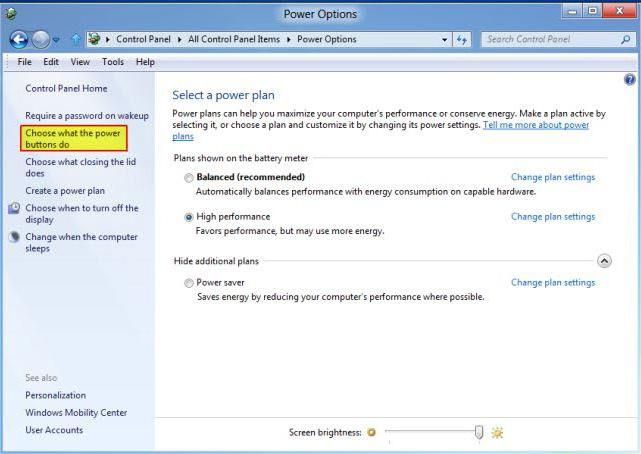
Rydder cache
Når alt skal installeres moderne browsere er ikke konfigureret til uafhængigt at rydde historikken for besøgte sider. Følgelig, jo mere tid en bruger bruger på internettet, jo hurtigere forsvinder hukommelsen fra drev C. Dette er ganske naturligt. Rengøring kan udføres på to måder. Den første er at gå til browserindstillingerne og finde den sektion, der er ansvarlig for lagring af data på mediet. I dette afsnit Hver browser har en "Slet" knap. Hvordan mere information akkumuleret under drift, jo længere tid vil det tage at rengøre. Du skal være forberedt på dette, for processen kan tage mere end et minut. Under rengøringsprocessen kan det se ud til, at browseren og hele systemet er frosset. Dette er ikke sandt, det er bare, at cachen er skrevet på harddisken mere end ét sted, og det tager meget tid for systemet at søge efter disse data. Den anden metode er mere interessant, da den er produceret professionelt program, som "ved" en masse om unødvendige ressourcer i Windows-systemet og vil finde, hvor hukommelsen fra drev C går hen.
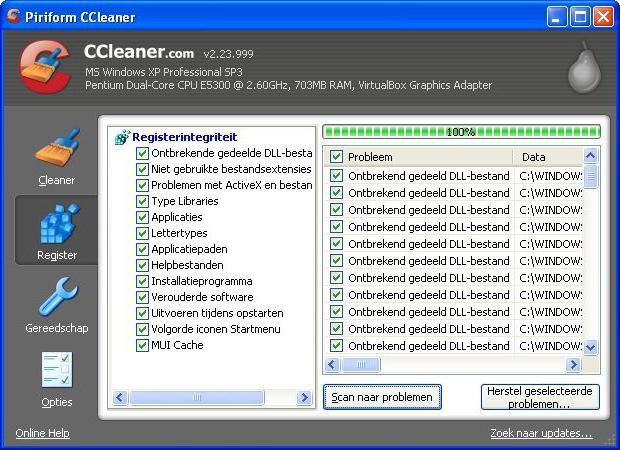
Global fra skrald
En software kaldet CCleaner skal installeres på hver bruger personlig computer og bærbar. Denne vidunderlige gratis oprettelse af programmører er designet til ikke kun at rense systemer for unødvendige filer, men også til fuldt ud at administrere operativsystemressourcer. Programmet vil give detaljerede oplysninger om, hvor hukommelsen fra drev C går. Alle handlinger i programmet er designet til at forbedre computerens ydeevne. Programmet er tilgængeligt til download direkte fra udviklerens websted, hvilket udelukker tilstedeværelsen af vira og spion moduler. Efter lanceringen vil brugeren have adgang til menuen "Rengøring", hvorfra man kan starte. I fanerne Windows og "Applikation" har udviklerne noteret de data, der skal slettes, men det anbefales at fjerne markeringen i felterne "Adgangskoder" og "Log", så du efter rengøring ikke behøver at lede efter login-data sociale medier en gang til. Efter at have analyseret og renset, kan du finde mere end et dusin gratis gigabyte på den aktive disk.
Duplikerede filer fylder også
Et ret populært problem blandt brugere er kopiering, i stedet for at flytte, multimediefiler og dokumenter. På grund af dette fyldes hukommelsen på drev C. CCleaner-programmet giver dig mulighed for at finde og slette alle duplikerede filer på din computer. For at gøre dette er der i afsnittet "Service" et element "Søg efter dubletter". Du skal være meget forsigtig med det, for dubletter kan også findes i systemmapper"Windows" og "Program Files", som ikke bør slettes. Slip for problemer med systemfiler Punktet "Undtagelser" vil hjælpe, hvor du kan angive stier, som vil blive ignoreret af programmet under søgningen. Dubletsøgning har finjustering, for eksempel kan du angive størrelsen på de filer, du leder efter. Ved at indsnævre søgningen til én gigabyte, kan du finde den samme film optaget to gange. Efter at have fjernet det, vil spørgsmålet om, hvor hukommelsen forsvinder fra drev C, blive løst.
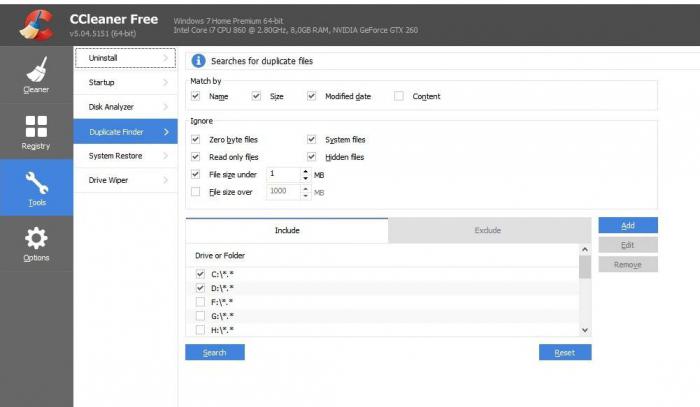
Fjernelse af unødvendige programmer
I løbet af mange års brug af en computer, hvor brugeren har installeret en stor mængde software, kan der være et dusin applikationer, der ikke har været brugt i lang tid. På grund af dem forsvinder hukommelsen også harddisk. Korrekt fjernelse af unødvendige programmer fra ved hjælp af CCleaner vil frigøre ledig plads på det aktive medie. For at gøre dette skal du bare gå til afsnittet "Service" og vælge "Afinstaller programmer". Gå gennem navnene på listen og slet ubrugte applikationer. Før du afinstallerer, anbefales det at afklare formålet med programmet ved at indtaste det i browserens søgelinje. Systemapplikationer afspejles jo også i listen.
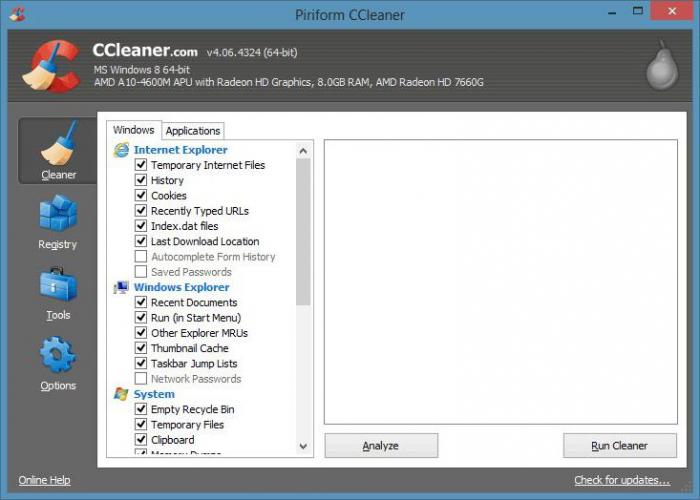
Endelig
Efter at have fundet ud af, hvor hukommelsen på drev C gik og slettede den, skal du bruge applikationstjenesterne til at rense registreringsdatabasen, eller rettere dets integritet. Windows er trods alt for alle fjernfil oprettet en genvej eller foreskrevet nogle handlinger til sig selv for at åbne den. I CCleaner program En god registry cleaner er indbygget. De skal bruges. Ved at gå til menuen "Registrering" skal brugeren analysere og rette. Under rettelsesprocessen vil programmet bede dig om at gøre det sikkerhedskopi. Det er ganske rimeligt at beholde reserveregister til systemdisken, med angivelse af stien til enhver mappe. Men de fleste specialister ser ikke behovet for dette, så det er op til brugeren at beslutte, om der skal laves en kopi.
